這邊就先列舉出TX820FWD的所有功能,紅字部份表示更新過後的
傳真(PC傳真) | 列印 | 影印 | 掃描 | 讀卡 | 7.8吋導航式觸控螢幕 | PictBridge | ADF | WiFi | 有線網路 |CD/DVD封面列印 | 資料備份 | 賀卡列印 | 塗鴉本(可讀JPG檔)| 格線紙列印 | 雙面列印
接下來就正式開箱了
TX820FWD的外箱,印像中又比TX800FW的要更大一些

TX820FWD的規格,基本上跟TX800FW差異不大,唯一差異較大的地方是相片列印速度,可達10秒一張

有WiFi,使用Claria攝影寫真墨水,7.8吋的導航式觸控螢幕

TX820FWD,從型號上可以知道主打的三樣功能,傳真/WiFi/雙面列印
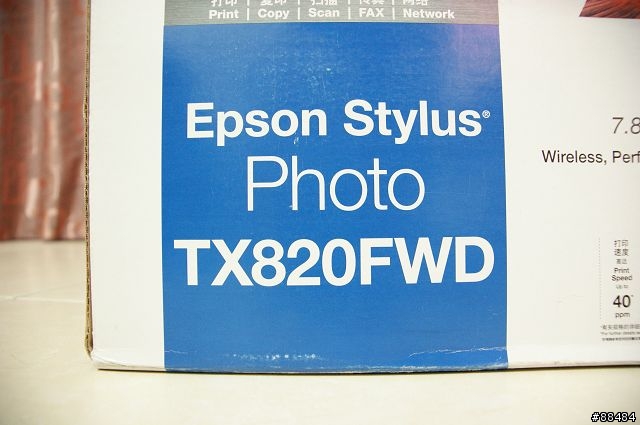
目前EPSON的新機幾乎都是做到2年的含噴頭保固了

正式開箱

配件(電源線/USB線/電話線/網路線/墨水匣一組/說明書/保固卡/驅動程式)

主角登場

把膠帶膠膜都撕掉

最右下角的是讀卡機及支援PictBridge的USB孔

7.8吋大的導航式觸控螢幕

這邊特別標示可將翻轉螢幕降下的Unlock鈕

下方的雙進紙匣,上層一般可以5X7/4X6的相片紙,下層就放A4普通紙

登~登~登...雙面進紙器

左後方的接孔,USB/網路/電話線的Line in 及Line out

自動進紙器,不用時可蓋起來防塵

要用的時候打開來(可放約30張文件)

要開機前要個地方要注意,將掃描器打開後,放墨水匣上方有個綠色的東西

要把那個東西移到更上方一點的孔,否則開機的時候會出現錯誤訊息

正式開機,選擇語言

選擇地區

日光節約時間

時間格式

設定日期

時間格式

設定時間

準備安裝墨水囉

隨機附贈的82N墨水匣

全部裝上TX820FWD之後就大功告成

頭一次安裝墨水匣會花一點時間進行墨水設定

主畫面

主畫面二

首先就直接來測試外箱上寫的快速印照片,插上記憶卡或隨身碟就會自動搜尋到照片圖檔

按下第一項選擇照片列印

可"觸控"左右鈕來選擇照片

選定了照片按下OK鈕

接著按下列印,從進紙開始算到列印出來為止,一共是11秒多,跟外箱上寫的10秒差異不大,速度真的變超快了
而且品質還很不錯哦,不是草稿模式,墨點大概在10CM的距離加上仔細看的時候會看到

10CM距離以上看的話,根本看不到墨點

接下來另一個更新的功能是塗鴉本的功能

呼呼,TX800FW的同樣功能只能從掃描器上讀入檔案,現在的TX820FWD可以直接從記憶卡或讀卡機完成同樣的事情了,這代表了只要我在INTERNET上能找到的圖檔,通通都可以把它變成塗鴉本

選定從JPG中讀入

觸控左右鈕來選擇圖檔(圖檔是從Disney網站上抓的)

選擇紙張

就可以直接印囉

成品一
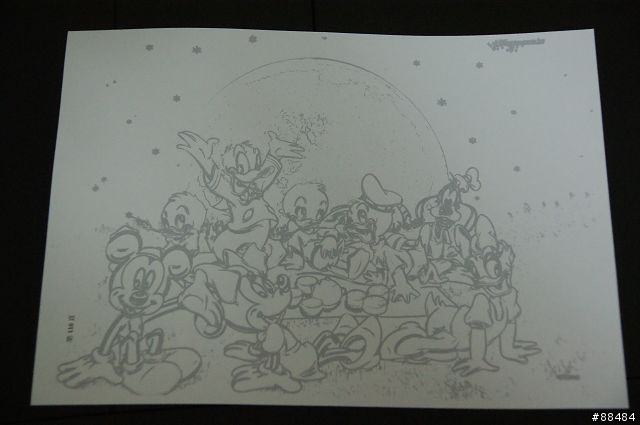
成品二
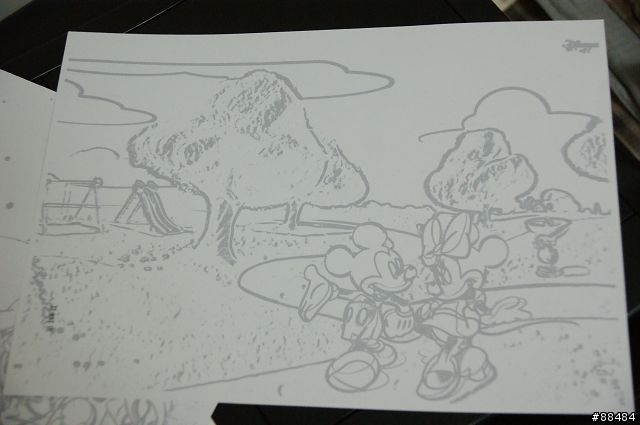
原稿顏色跟塗鴉本比較(某牌雲端機種的這個功能還必須要上網下載,而且內容還只有固定那幾種而已,TX820FWD有的塗鴉本內容幾乎是全INTERNET上找得到的所以圖檔,而且還不只網路上有的而已,一般我們手邊拿得到的東西也都可以拿來變成塗鴉本)

接著來測測TX820FWD的雙面列印功能
接下來是文件列印品質部份
上面是文字模式/下面是草稿模式(TX820FWD草稿終於也變得不「草稿」了
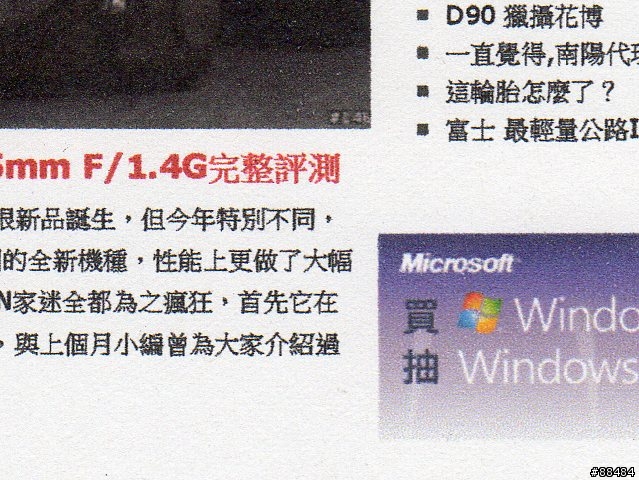
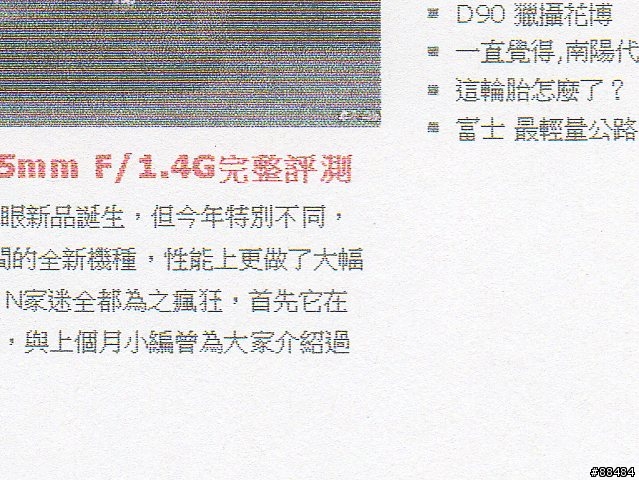
相片列印品質
原稿

上圖是以插卡模式的一般品質/下圖是插卡模式的最佳品質


使用TX820FWD的掃描器300dpi掃描進去後,用1:1的方式放大
上圖是以插卡模式的一般品質/下圖是插卡模式的最佳品質


以下再多來幾份相片品質的表現(皆以插卡最佳模式輸出,接上電腦還可以選擇更高階的輸出設定)
上圖皆為原稿/下圖皆為TX820FWD輸出














補充:
1.TX820FWD主機上的讀卡機及USB可以當成電腦上的讀卡機及USB孔(可接隨身碟),並可無線傳輸
2.掃描及PC傳真功能也可經由無線方式完成
3.插卡列印的最佳品質模式列印速度約為68秒(一般模式約為11秒)
4.選擇最佳品質模式列印所印出來的相片,肉眼看不到墨點
5.掃描器軟體拿掉了「全自動模式」
6.掃描器預掃描速度為3秒 / 300dpi 24bit全彩掃描A4文件為7秒 / 300dpi 8bit灰階掃描A4文件為3秒
600dpi 24bit全彩掃描A4文件為27秒 / 300dpi 8bit灰階掃描A4文件為10秒
7.掃描器解析度設定可以個位數增加,如301dpi,659dpi,最高到9600dpi
8.語言設有有包含繁體中文在內的18種語言
9.國家/地區設定有包含台灣在內的50個國家





























































































